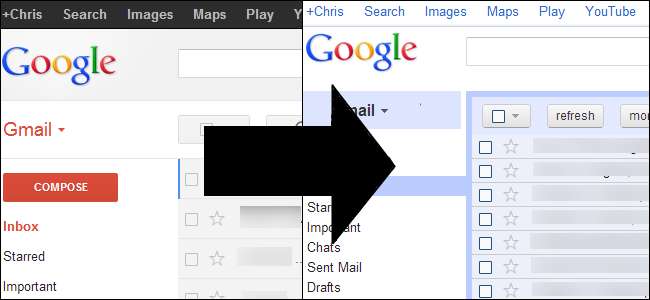
Gmail의 재 설계는 이제 필수이며 선택 해제 옵션이 사라졌습니다. 타사 스타일 시트를 사용하여 이전 Gmail 모습을 되찾거나 Gmail 설정을 조정하여 일부 변경 사항을 실행 취소하세요.
새로운 디자인이 마음에 든다면 좋습니다. 그렇지 않은 경우 선택권이 있습니다. 여기에있는 옵션을 사용하면 Gmail이 익숙한 웹 메일 시스템처럼 보이게됩니다.
스타일 시트 설치
'The Return of Old Gmail'은 Gmail을 원본처럼 보이게하는 비공식적 인 사용자 스타일 (맞춤 스타일 시트)입니다. Chrome과 Mozilla Firefox에서 모두 테스트되었습니다. 당신은 할 수 있습니다 UserStyles.org 웹 사이트에서 가져옵니다. .
먼저 "스타일리시 설치"링크를 클릭하여 스타일리시 브라우저 확장을 설치합니다.
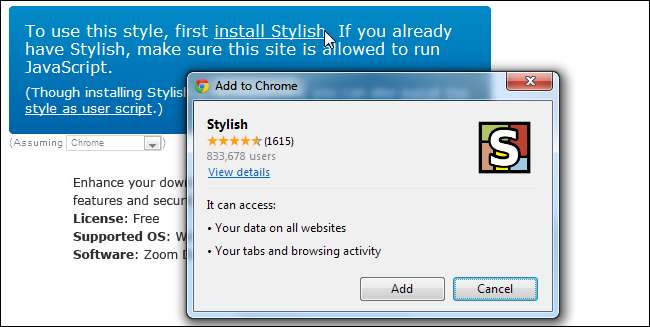
설치가 완료되면 "스타일 시트로 설치"버튼을 클릭하여 스타일 시트를 설치합니다. 이 버튼이 보이지 않으면 F5 키를 눌러 페이지를 새로 고칩니다.

스타일 시트를 사용하면 Gmail이 훨씬 더 친숙해 보입니다. 다음 섹션의 단계에 따라받은 편지함을 더 컴팩트하게 만드세요.
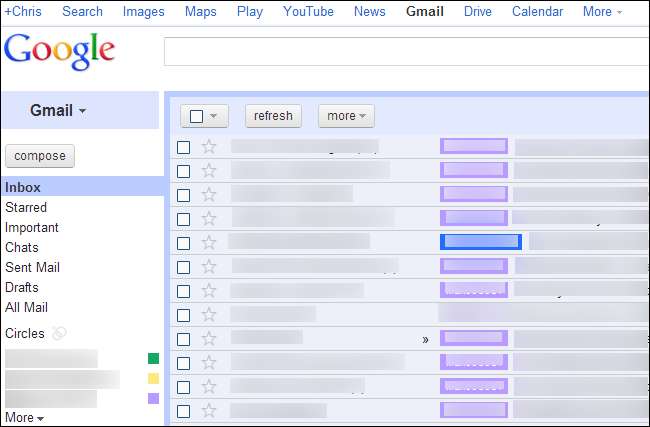
향후 중단 될 수있는 타사 스타일 시트를 설치하지 않으려는 경우 Gmail에는 일부 변경 사항을 실행 취소하는 몇 가지 설정이 있습니다. 이러한 설정은 컴퓨터마다 다르며 사용하는 각 웹 브라우저에 스타일 시트를 설치해야합니다.
화면 공간 최대화
Gmail의 새로운 기본 디스플레이 밀도는 동일한 화면 공간에서 더 적은 정보를 표시하는 과거와는 다릅니다. 받은 편지함의 밀도를 높이려면 기어 메뉴에서 컴팩트 디스플레이 밀도를 활성화하십시오. 이제 기본값은 편안합니다.
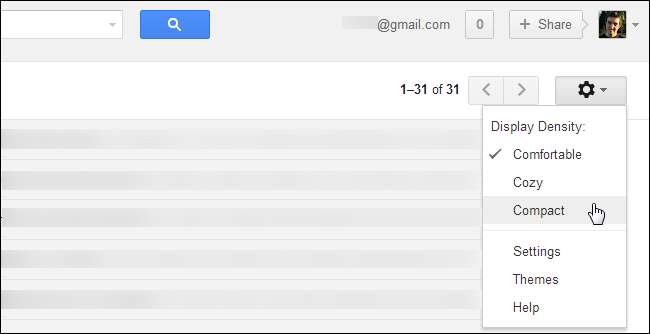
축소 레이아웃은 원래 Gmail 디자인처럼 더 작은 영역에 더 많은 정보를 표시합니다.
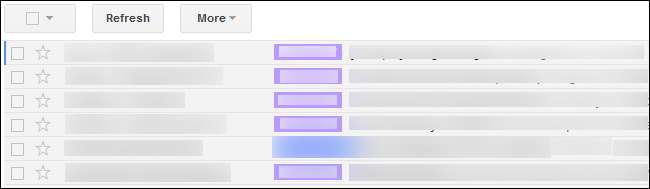
텍스트 레이블 복원
Gmail의 새로운 툴바는 아이콘의 기존 텍스트 라벨을 제거합니다. 이전 텍스트 레이블을 다시 사용하려면 다시 활성화하고 아이콘을 숨길 수 있습니다.

텍스트 라벨을 다시 가져 오려면 Gmail 페이지 오른쪽 상단의 톱니 바퀴 메뉴를 클릭하고 설정을 클릭하세요. 설정 페이지에서 버튼 레이블 섹션을 찾아 텍스트 옵션을 선택합니다.
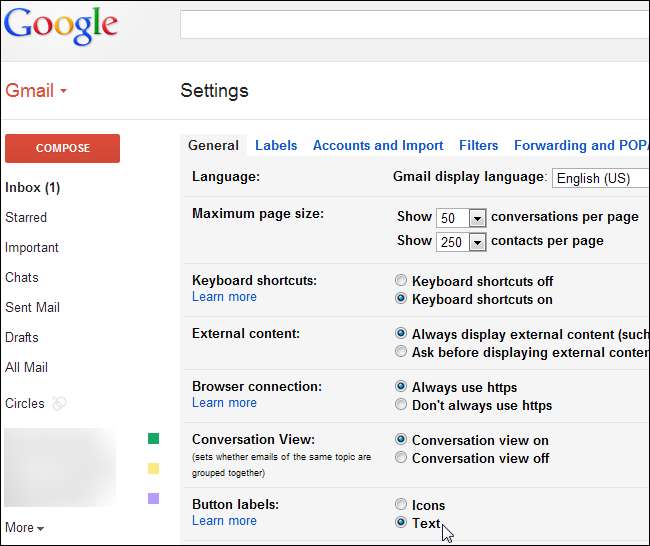
설정을 변경 한 후 저장하려면 페이지 하단의 변경 사항 저장 버튼을 클릭합니다.
이 조정은 이전 버튼 레이아웃을 복원하지 않지만 이전 텍스트 레이블을 복원합니다.

테마 변경
많은 사람들이 고 대비 테마가 새로운 기본값 인 Light 테마보다 원래 모양과 더 비슷해 보인다는 사실을 알게됩니다. 테마를 변경하려면 톱니 바퀴 아이콘을 클릭하고 테마 옵션을 선택합니다.
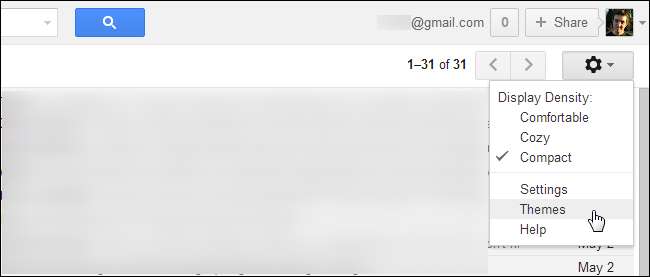
Google은 원래 Gmail 테마를 제공하지 않지만 고 대비 테마가 최선의 선택 일 수 있습니다. 여기에서 원하는 다른 테마를 자유롭게 선택하십시오. 일부 테마에는 고해상도 이미지가 포함됩니다.
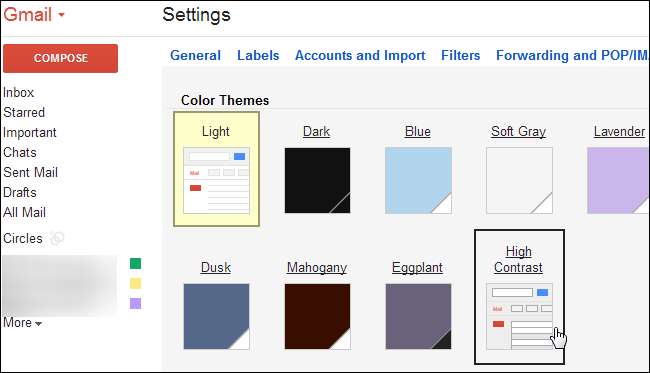
고 대비 테마는 훨씬 더 어둡지 만 Gmail에서 제거 된 일부 대비를 새 테마로 복원합니다.
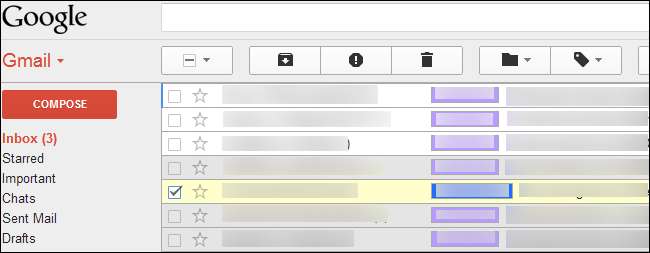
Google에서 Gmail을 업데이트하면 타사 사용자 스크립트가 손상 될 수 있습니다. 나중에 업데이트 된 버전이나 대체 버전을 설치해야 할 가능성이 높습니다.







